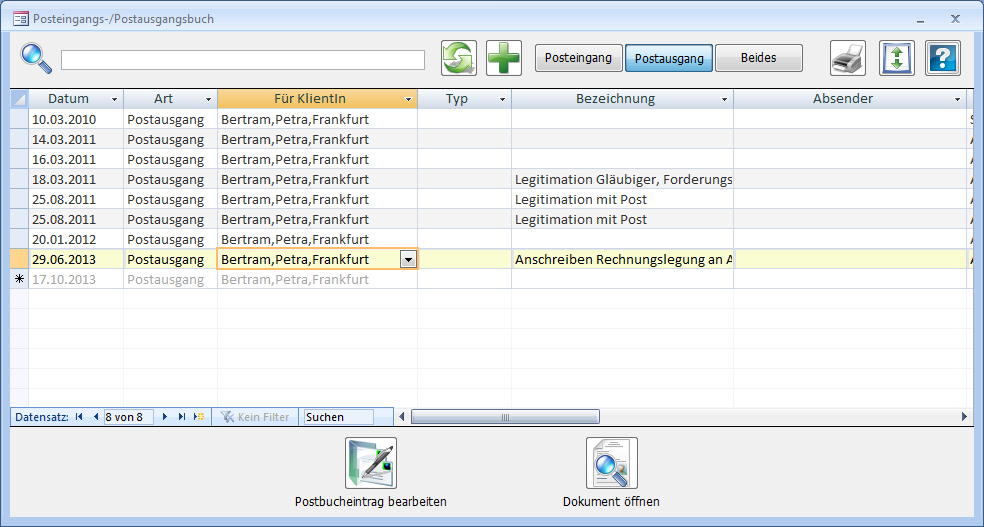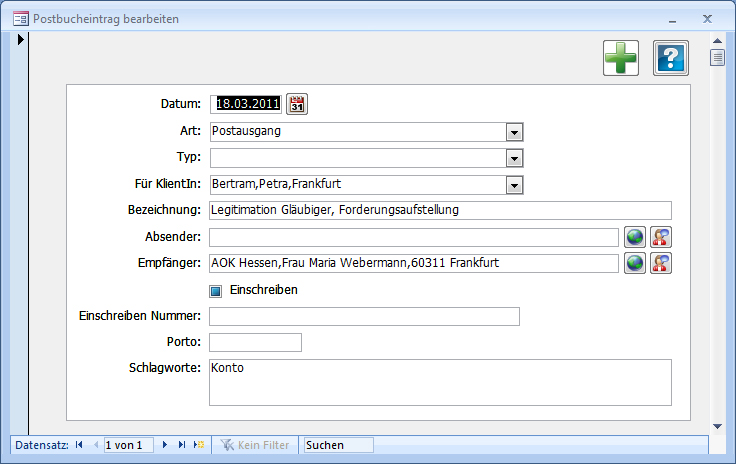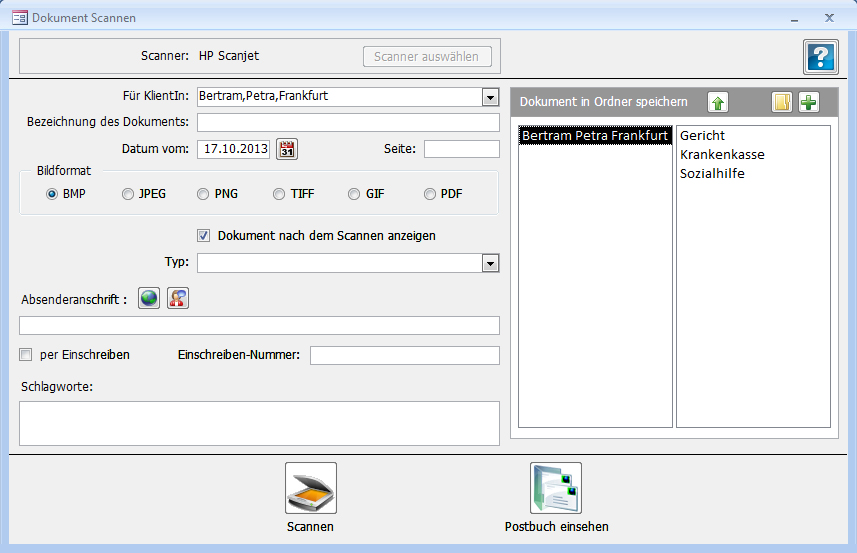BT-Professional Betreuungssoftware BenutzerhandbuchHome
Produktbeschreibung
Häufige Fragen und Antworten
Inhalt
Vorige Seite
Nächste Seite |
5.7 Dokumente eines Klienten verwalten5.7.1 DokumentenverzeichnisDokumente werden nur verwaltet, wenn die entsprechenden Einstellungen vorgenommen wurden. Es wird empfohlen im Fenster "Meine Einstellungen" die Option "Dokumente verwalten", "Word Dokumente automatisch speichern" und "Excel Dokumente automatisch speichern" zu aktivieren. Unterhalb eines Basisverzeichnisses wird dann für jeden Klienten ein eigenes Verzeichnis automatisch angelegt, dessen Bezeichnung aus dem Namen und dem Ort des Klienten zusammengesetzt ist. Das Basisverzeichnis wird über das Menü Einstellungen "Arbeitsplatz" eingestellt:
|
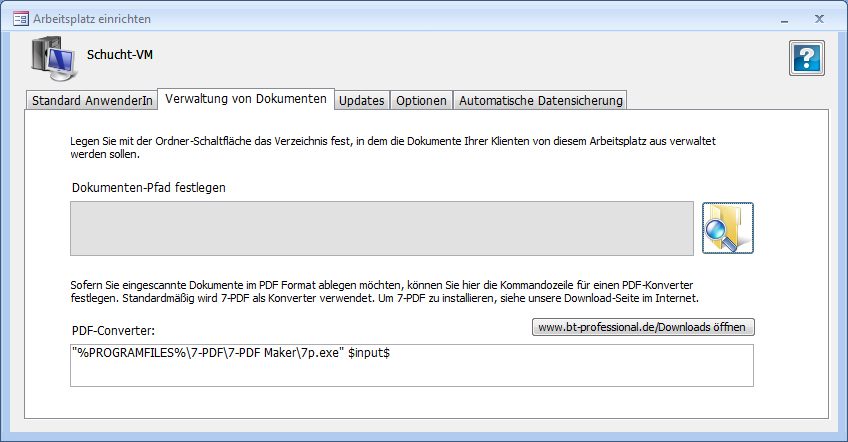
|
|
Diese Einstellung gilt für alle Benutzer, aber nur für den jeweiligen Rechner. In einer Netzwerkumgebung wird es wahrscheinlich nur ein Verzeichnis für die Dokumente auf einem zentralen Server geben. Der Pfad zu diesem zentralen Verzeichnis kann aber auf jedem Rechner anders benannt werden. Über die Schaltfläche "Dokumente" im Fenster "Klient" oder "Dokumentenordner öffnen" im Briefe Menü öffnen Sie ein Windows-Explorer Fenster mit den Dokumenten des Klienten.
|
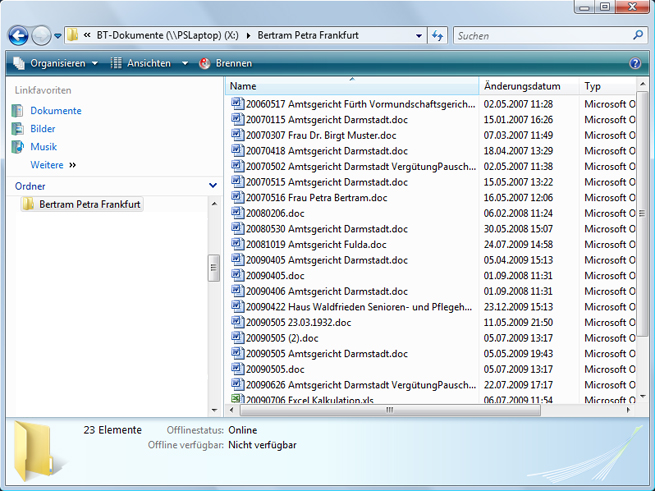
|
|
Sie können dieses Verzeichnis mit weiteren Dateien, z.B. eingescannten Dokumenten füllen und mit weiteren Verzeichnissen unterteilen.
|
5.7.2 PostbuchÜber das Postbuch können Sie Ihren Posteingang und Postausgang dokumentieren. Die Dokumentation erfolgt automatisch beim SChreiben von Briefen oder dem Einscannen von DOkuemneten, wenn Sie in Ihren Einstellungen das entsprechende Häkchen setzen:
Die Einträge im Postbuch sind chronologisch geordnet. Das Suchfeld wirkt auf den Namen, die Bezeichnung, Absender, Empfänger und die Schlagworte.
Sie können Details erfassen und einsehen, indem Sie auf einen Eintrag Klicken und die "Postbucheintrag bearbeiten" wählen:
Über die Schaltfläche "Dokument öffnen" wird das Word-Dokument geöffnet - falls Sie Ihre Korrespondenz über Word ausgeben - oder die eingescannte Datei angezeigt.
|
5.7.3 ScannenSie können Dokumente direkt über BT-Professional einscannen und im Dokumentenverzeichnis der KlientIn ablegen.
Wählen Sie zunächst das Bildformat.
Sie können einen Ordner innerhalb des Dokumenten-Verzeichnisses der KlientIn im rechten Auswahlfernster angeben, in dem das Dokument abgelegt werden soll. Die Plus-Schaltfläche erlaubt die Neuanlage eines Ordners. Um das Dokument einzuscannen, klicken Sie bitte auf "Scannen". SIe haben dann verschiedene Einstellungen hinsichtlich der Scanqualität zur Auswahl und können sich eine Vorschau anzeigen lassen. Innerhalb der Vorschau können Sie auch den einzuscannenden Bereich verändern, falls Sie Dokumente scannen möchten, die nicht den gesamten Bereich einnehmen.
|
|
Weitere Informationen zu den hier besprochenen Themen finden Sie auch unter: |